Novedades: 2024
Las nubes de revisión identifican áreas de un dibujo que se han modificado, que pueden requerir una atención especial o que se están modificando. Una nube de revisión invertida se utiliza normalmente para mostrar un cambio en curso.
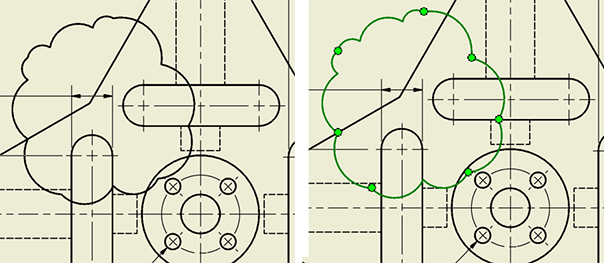
- Las nubes de revisión tienen su propia definición de objeto de anotación. Utilice el Editor de estilos para modificar la capa, el color, el tipo de línea y el grosor.
- Las nubes de revisión responden a la máscara de cota y no ensombrecen el texto de cota.
- Las nubes de revisión se pueden exportar a formatos DXF, DWG y PDF 2D.
- Las nubes de revisión asociadas a las vistas se copian con las vistas, no por separado.
- Las nubes de revisión no participan en plantillas de dibujo.
Añadir una nube de revisión
- En la cinta de opciones Anotación, panel
 Revisión, haga clic en Nube de revisión
Revisión, haga clic en Nube de revisión 
- En el plano, realice una de las siguientes acciones:
- Haga clic en el espacio de plano, no en una vista. La nube está asociada al plano y se puede copiar y pegar en otro lugar.
- Haga clic en la vista a la que se va a asociar la nube de revisión.
- Haga clic en ubicaciones de punto para definir el contorno de la nube. Se muestra una vista preliminar mientras se añaden puntos.
Nota: Las restricciones y las inferencias están activadas durante la creación de la nube de revisión. Al igual que con otros bocetos, mantenga pulsada la tecla Ctrl para pausar la inferencia.
- Para completar la creación de la nube, haga clic con el botón derecho y seleccione Crear o haga doble clic en el último punto. La nube de revisión se muestra en el lienzo y como nodo de navegador. En el navegador, anidado bajo el nodo de nube de revisión, se encuentra el nodo de boceto que contiene la definición de polígono para la nube de revisión.
Formas de editar una nube de revisión
Existen dos métodos para acceder a las siguientes herramientas: el menú contextual del nodo de navegador de la nube de revisión y el nodo de navegador del objeto (en el lienzo). Los comandos de edición son los siguientes:
-
Copiar. Solo está disponible cuando la nube de revisión no está asociada a una vista. Cuando está asociada con una vista, la nube de revisión se copia y se pega con la vista.
- Suprimir. Elimina completamente la nube de revisión del lienzo y el navegador.
- Añadir vértice. Haga clic en la ubicación del polígono en la que desea añadir el vértice y, a continuación, haga clic y arrastre el vértice para refinar la posición.
- Suprimir vértice. Haga clic en el vértice que desea suprimir.
- Invertir. Invierte los arcos de la nube. Se suele utilizar para describir un cambio que está incompleto.
- Editar boceto. Le permite acceder al entorno de boceto con la definición poligonal de la nube de revisión y la vista preliminar en la nube. Realice las acciones de boceto normales según sea necesario.
Nota: También puede utilizar Editar en el nodo de boceto de la nube de revisión.
Interactivamente, en el lienzo:
- Mueva la nube. Detenga el cursor sobre un arco de nube para que aparezca el cursor de desplazamiento. Pulse y arrastre para reubicar la nube de revisión.
Nota: El movimiento puede estar limitado debido a las restricciones aplicadas en la creación de la nube. Las nubes, cuando no están restringidas, se pueden desplazar a cualquier lugar dentro o fuera del plano.
- Desplazar un vértice. Pulse y arrastre cualquier vértice para cambiar su ubicación. Las restricciones pueden limitar los grados de libertad. Para eliminar las restricciones, edite el boceto y suprima las restricciones. Los vértices se pueden desplazar a cualquier lugar, dentro o fuera del plano.
- Fusione los vértices. Pulse y arrastre un vértice sobre otro vértice (destino) y suéltelo. Los vértices se fusionan en el vértice de destino.
Nota: Esta función no esta disponible en el boceto
- Haga doble clic para editar el boceto.
Notificaciones de nube de revisión
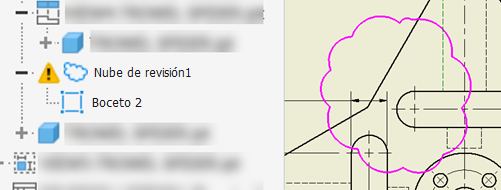
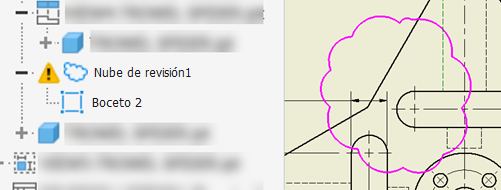
Al igual que otras anotaciones de dibujo, si la nube de revisión no está cerrada o no se ha definido correctamente, adquiere un color magenta en el lienzo y el nodo del navegador muestra un triángulo de precaución. Esto significa que debe realizar una acción para resolver un problema con el contenido del boceto. Puede realizar las siguientes operaciones:
- Haga clic con el botón derecho en el nodo de navegador de la nube de revisión o en la línea de nube en el lienzo y haga clic en Recuperar para activar Design Doctor y comenzar a evaluar el problema.
- Expanda el nodo de navegador de la nube de revisión y edite el boceto de la nube de revisión.
- Haga doble clic en la nube de revisión para editar el boceto.